Pengaturan keyboard Oppo penting untuk kalian ketahui dan lakukan jika bosan dengan letak sebelumnya. Dalam mempraktikkan cara pengaturannya sendiri pun dapat dipengaruhi dari tipe HP android yang kalian gunakan. Misalnya saja seperti merk Oppo ini.
Dan pastinya tidak sedikit dari pengguna HP Oppo yang terlintas pada pikiran mereka untuk merubah keyboard HP agar tidak membosankan bukan ?
Nah pada kesempatan kali ini kami akan memberikan tutorial bagi pembaca untuk melakukan Pengaturan keyboard Oppo sesuai dengan keinginan pengguna.
Untuk lebih jelasnya, silahkan perhatikan uraian dibawah ini.
Baca Juga : 2+ Cara Menggandakan WA Di HP Oppo
Pengaturan Keyboard Oppo
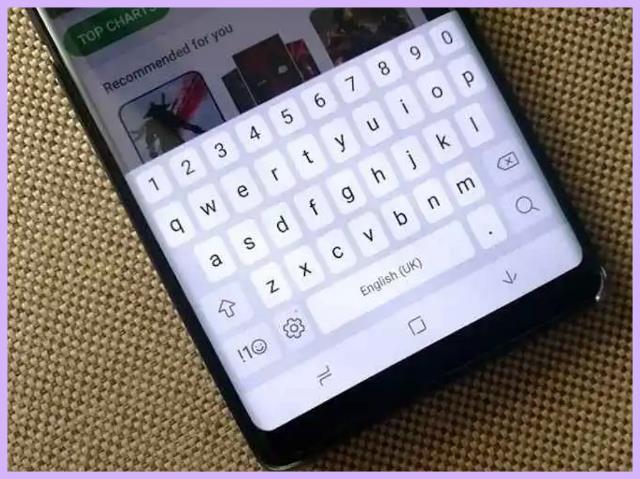
Keyboard pada HP merupakan perangkat lunak yang terinstal pada HP android seperti Oppo yang memungkinkan penggunanya agar bisa mengetik pesan, dokumen, data, dan lain sebagainya.
Saat menggunakannya pasti diantara kalian ada yang merasakan bosan jika keyboard itu itu saja atau tidak ada perubahan baik dari sisi huruf, angka, simbol maupun tema di sekitar keyboard.
Oleh karenanya, penting melakukan pengaturan keyboard HP oppo sehingga saat digunakan tidak seperti itu lagi, selain itu nantinya juga ada pengaturan-pengaturan lain yang bisa kalian gunakan.
Lantas bagaimanakah cara melakukan Pengaturan keyboard Oppo ? sebelum melakukan langkah tersebut, kalian harus mengetahui letak pengaturannya terlebih dahulu.
Pasalnya banyak di antara pengguna yang belum mengetahui atau masih bingung dimana letak pengaturan tersebut. Adapun berikut cara melakukannya :
- Langkah pertama, pilih menu “Pengaturan” di HP Oppo milikmu
- Kemudian scroll ke bawah dan pilih sub menu “Pengaturan sistem”
- Jika sudah, lanjut klik menu “Keyboard dan metode input”
- Kini kalian akan masuk ke pengaturan keyboard Oppo
Setelah mengetahui letak dari menu pengaturannya, selanjutnya kalian bisa lakukan pengaturan keyboard seperti jika ingin mengganti papan ketik
Langkah pertama nonaktifkan terlebih dahulu aplikasi keyboard bawaan di HP Oppo. Jika sudah, lakukan langkah-langkah berikut :
- Pertama, buka menu “pengaturan” di HP Oppo
- Di tulisan keyboard yang tersedia, klik opsi “Gboard”
- Kalian akan masuk ke pengaturan utama keyboard yang digunakan
- Disana akan tertera banyak pilihan pengaturan
- Silahkan pilih mana dan apa yang ingin kalian atur
Baca Juga : 2 Cara Melihat Barcode Wifi Di HP Oppo
Cara Mengatur Keyboard HP Oppo Agar Tidak Otomatis
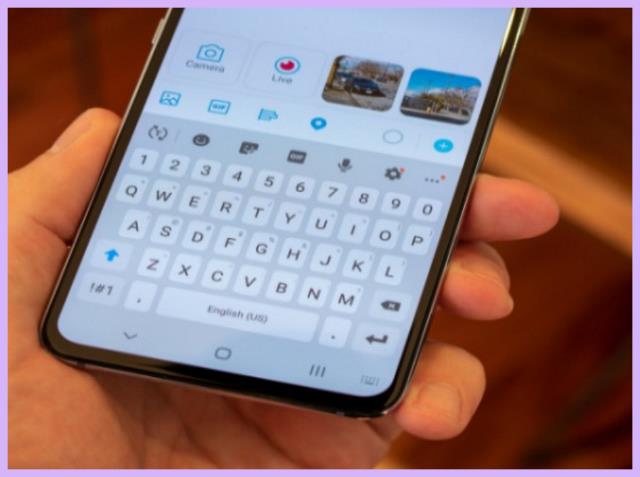
Cara mengatur keyboard HP Oppo agar tidak otomatis perlu diketahui pengguna yang ingin menonaktifkan berbagai fitur di HP Oppo, seperti autocorrect atau prediksi kata otomatis.
Berikut prosedurnya :
- Pertama, buka menu “Settings atau Pengaturan”
- Kemudian cari menu “Bahasa dan Masukkan”
- Hilangkan tanda checklist yang ada di menu Pemeriksaan Ejaan
- Klik ikon gerigi yang ada di sebelah menu Swype for OPPO
- Pada menu Swype for OPPO, pilih menu “Settings / Pengaturan”
- Hilangkan tanda checklist yang ada pada menu Koreksi Otomatis
- Langkah selanjutnya, masuk ke aplikasi yang membutuhkan keyboard
- Jika kalian mengetik, maka kamus prediksi tidak akan muncul lagi
Cara Mengembalikan Keyboard Oppo Seperti Semula
Bagi kalian yang sudah menggunakan aplikasi keyboard tambahan dan tidak tahu bagaimana cara mengembalikan pengaturan keyboard Oppo seperti semula, maka itu sangat mudah dilakukan.
Sebab pada dasarnya pengaturan untuk mengembalikan keyboard seperti semula langkah awalnya tetaplah sama, hanya saja beda untuk memilih menunya untuk masuk.
Berikut tutorialnya :
- Langkah pertama, buka menu “pengaturan”
- Kemudian pilih menu “pengaturan sistem”
- Lalu buka menu “keyboard dan metode input”
- Untuk kembali seperti semua, klik menu “Papan ketik saat ini”
- Alihkan dari “keyboard tambahan” ke “keyboard bawaan”
Baca Juga : 4 Cara Cek Touchscreen Oppo Dengan & Tanpa Aplikasi
Fungsi Keyboard HP Oppo
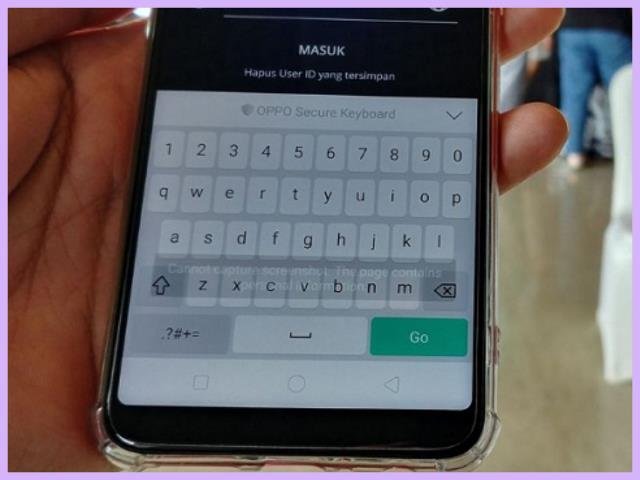
Setelah memahami perihal Pengaturan keyboard Oppo, sebagai tambahan informasi kami juga akan menyampaikan perihal fungsi dari bagian-bagian keyboard HP Oppo. Berikut penjelasan lengkapnya :
1. Main Typing Keypad
Main typing keypad adalah papan ketik utama yang berisi kumpulan huruf mulai huruf A hingga huruf Z. Di bagian ini ada juga sejumlah tanda baca dan angka mulai 1 hingga 0.
Semua huruf, angka dan simbol ini bisa kalian gunakan untuk mengetik pada aplikasi Microsoft office maupun pada browser internet.
2. Direction Keys
Direction keys merupakan tombol yang berisi karakter anak panah dengan arah empat sisi yakni arah kanan samping, kiri samping, atas dan juga bawah.
Tak hanya itu, tombol ini juga dapat difungsikan untuk menggeser kursor dan layar ke arah yang pengguna inginkan. Menarik bukan ?
3. Direction Keypad atau Numeric
Di bagian direction keypad berisi tombol – tombol yang memuat angka dan tombol pemindahan kursor. Umumnya bagian ini terletak pada sisi kanan typing board.
Perlu diketahui tombol direction keypad hanya berfungsi jika tombol numeric key difungsikan, Kegunaannya sendiri untuk memudahkan pengguna dalam mengetik angka ke dalam sistemnya.
4. Function Keys
Function keys adalah sekumpulan tombol typing keypad yang dikenali dengan kode f1 hingga f12. Kode ini berfungsi untuk mengatur perintah seperti menyimpan data dan lainnya.
5. Special Keys
Special keys merupakan tombol yang ada di bagian atas direction keys dan terdiri dari beberapa tombol seperti home, delete, page up, page down, print screen, insert, pause break dan end.
6. Modifier Keys
Modifier Keys merupakan keypad yang berisi tombol ctrl, alt dan shift. Ketiga tombol tersebut berguna untuk memodifikasi atau merubah fungsi tombol lainnya dalam keypad.
Tak hanya itu saja, penggunaan tombol ini dilakukan secara bersamaan dengan tombol lain untuk menimbulkan suatu perintah.
Baca Juga : 4 Cara Memindahkan Aplikasi Ke Kartu SD HP Oppo
Apakah Pengaturan HP Oppo berlaku untuk semua tipe HP Oppo ?
Pengaturan keyboard oppo yang telah di atas pada dasarnya adalah salah satu metode terbaru untuk HP Oppo seri yang baru sehingga jika kalian masih menggunakan seri lama dan belum upgrade mungkin agak berbeda.
Demikianlah informasi yang dapat kami sampaikan terkait Pengaturan keyboard Oppo. Semoga dapat bermanfaat dan membantu.
